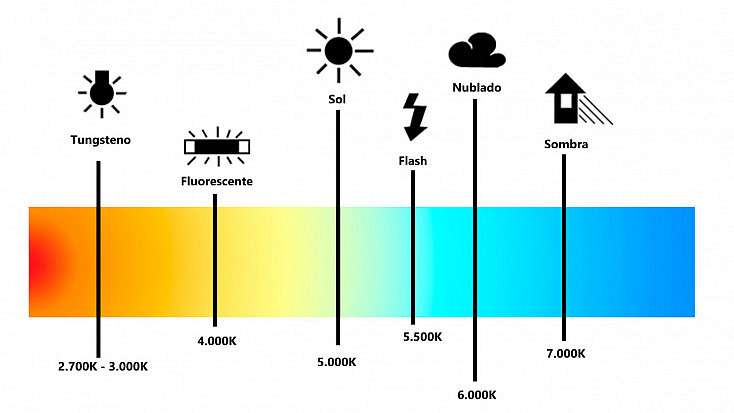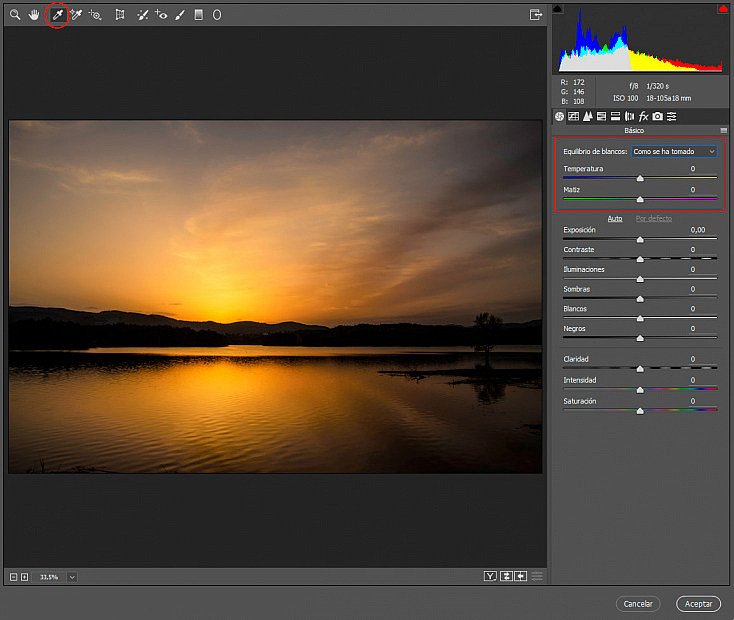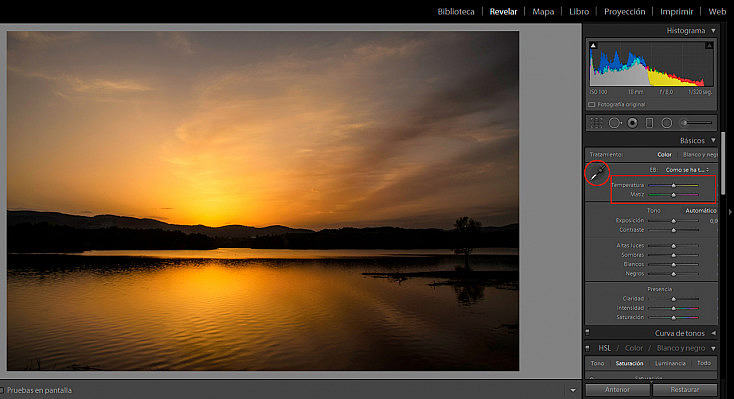El balance de blancos (White Balance, WB) es un control de la cámara que sirve para equilibrar los niveles de los colores básicos rojo, verde y azul (RGB) con el objeto de que la parte más brillante de la imagen aparezca como color blanco, y la menos brillante como negro. Si realizamos el balance de blancos correctamente, esos blanco y negro serán puros, no tendrán ninguna dominante de color.
Este control, dependiendo de las cámaras, puede ser automático o manual. Si no tienes claro cómo funciona esta opción de tu cámara o, simplemente, nunca te has planteado su uso, lo que te voy a contar te interesa. En este artículo te explico qué es el balance de blancos y cómo configurarlo correctamente para mejorar notablemente el resultado de tus fotos.
Por Qué Necesitamos el Balance de Blancos
Los colores registrados por nuestra cámara dependen de la iluminación, y la luz que tenemos en el ambiente no es siempre la misma. Puede ser natural o artificial, y además puede tener una temperatura de color diferente, es decir, puede tener colores distintos: puede ser más fría, es decir, tender más hacia tonos azulados, o ser más cálida, es decir, tender hacia tonos amarillos, anaranjados o rojizos.
Así pues, vemos que los 3 componentes de color RGB (rojo, verde, azul) normalmente no están distribuidos de manera equilibrada. Por ejemplo, en un día nublado la luz predominante será de un tono azulado, mientras que en una habitación iluminada con bombillas incandescentes (tungsteno) predominará el amarillo, y en un atardecer podremos ver tonos anaranjados e incluso rojizos.

Nuestros ojos tienen la capacidad de compensar esta diferencia de colores en la luz, esta diferencia de temperatura de color, pero nuestra cámara no puede hacerlo de igual manera, y por eso en muchas ocasiones te habrás topado con que has disparado una fotografía y te ha salido de un tono muy diferente a lo que tus ojos estaban viendo en realidad.
Así pues, el balance de blancos nos servirá para decirle a nuestra cámara qué temperatura de color hay en el ambiente, para que ella pueda establecer cuál es el color blanco, y ajustar a partir de él el resto de tonos de la fotografía.
El Balance de Blancos y la Temperatura de Color
El balance de blancos y la temperatura de color son dos conceptos estrechamente relacionados. Por eso, antes de ver los diferentes modos de balance de blancos que podemos encontrar en nuestra cámara, es importante comprender el concepto de temperatura de color, para entender su funcionamiento..
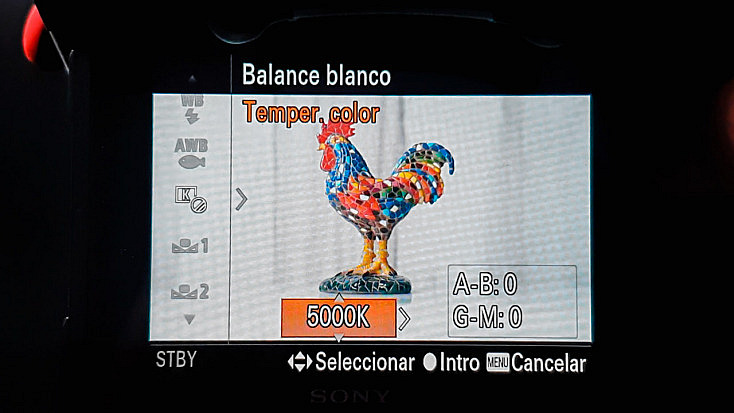
La temperatura de color se mide en Kelvin (K) y establece el color blanco puro en 5.500K, que se refiere a la luz que encontramos al mediodía. La luz con menor temperatura virará a tonos rojizos, mientras que la luz con temperatura más alta virará a tonos más azulados. Podemos ver cómo varía el color de la luz con esta sencilla tabla. Además, encontrarás diferentes ejemplos para que conozcas cuántos Kelvin aproximados tiene la luz de varios ambientes estándar.
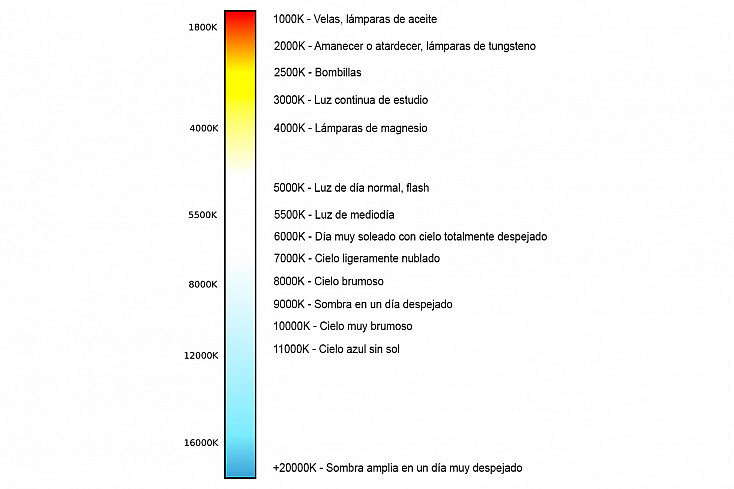
Balance de Blancos: ¿Automático, Semiautomático o Manual?
Todas las cámaras digitales te van a permitir indicar por diferentes vías qué luz hay en el ambiente en el que te encuentras, para ajustar así el balance de blancos y equilibrar los colores de la toma.

Podemos encontrar 4 modos de balance de blancos distintos:
- Modo automático: El modo automático puede funcionar correctamente en ciertas situaciones con luz bastante neutra, pero no será preciso cuando tengamos una iluminación diferente, que vire a algún tono más azulado o rojizo. Por eso es el modo menos recomendable de todos, ya que no nos ofrecerá buenos resultados en la mayoría de las ocasiones.
- Modos semiautomáticos o Presets: En todas las cámaras vamos a encontrar también los modos semiautomáticos o presets. Estos modos configurarán el balance de blancos para ciertos ambientes específicos estándar. Así pues, nosotros le indicaremos a la cámara en cuál nos encontramos, y ella compensará la luz en base a ese preset. Cada cámara te ofrecerá unos balances diferentes, pero normalmente podemos encontrar tungsteno, fluorescente, sol, sombra, nublado, flash... Estos modos suelen funcionar bastante bien, salvo en situaciones poco comunes o en el caso en que queramos "engañar" a nuestra cámara, como veremos más adelante.

- Personalizado: Muchas cámaras nos van a ofrecer la opción de indicarles manualmente qué luz que hay en el ambiente, con el balance personalizado. Para ello, deberemos hacer una foto sobre una superficie blanca o de color gris neutro que se encuentre en el lugar, como una pared, un folio o algún mueble. Además, también existen las llamadas 'tarjetas de grises', con las que contaremos en cualquier momento de una superficie blanca, gris neutro y negro. Después de realizar la foto a esta superficie, la cámara establecerá ese color como blanco o gris puro, y ajustará el resto de colores de la toma en base a ese tono. Fragmento Fototip Tarjeta o Carta de Gris

- En Kelvin: Otras cámaras también te ofrecerán otra opción manual, que consiste en indicarles qué Kelvin hay en el ambiente, para compensar esa iluminación y ajustar todos los tonos de la toma. Es por esto que la escala de Kelvin "funcionará al revés" que la escala que hemos visto. Es decir, la cámara no va a disparar a ese número Kelvin, sino que intentará equilibrar los colores que habría en un ambiente con esa temperatura de color. Por eso, este modo nos servirá para "engañar" a la cámara" si queremos conseguir balances que no sean neutros.
Nota: ¿No te ha quedado claro por qué la cámara usa la escala Kelvin "al revés" a la hora de poner el balance de manera manual? No te pierdas nuestro artículo específico sobre el tema: "Balance de Blancos Manual: Temperatura de Color en Kelvin".

Balance de Blancos No Neutro
Como te comentaba hace un momento, con el balance manual vamos a poder "engañar" a nuestra cámara para conseguir balances que no sean neutros, es decir, para conseguir que nuestra fotografía vire a tonos anaranjados (tonos cálidos) o a tonos azulados (tonos fríos).
¿Que por qué queremos hacer un balance "mal hecho"? Pues es muy sencillo, porque no siempre un balance de blancos correcto va a ser más atractivo, de la misma manera que no siempre un balance de blancos no neutro va a ser incorrecto. En situaciones específicas nos va a interesar que nuestra foto tenga una dominante de color. Por ejemplo, en un atardecer va a ser mucho más atractivo que nuestra fotografía tenga tonos anaranjados, al igual que en una foto nocturna con un cielo estrellado puede ser más interesante que predominen los tonos azulados.
Así pues, estableciendo en el balance manual la temperatura en Kelvin, podremos manejar a nuestro antojo al balance para conseguir virar la fotografía al tono que más nos interese. Recuerda que en este caso, como la cámara intentará compensar la temperatura que le indiquemos, la tabla de Kelvin "funcionará al revés": para conseguir una fotografía azulada deberemos indicar un número Kelvin bajo (por ejemplo 2000K), mientras que para conseguir una fotografía anaranjada deberemos indicar un número Kelvin alto (por ejemplo 7000K).
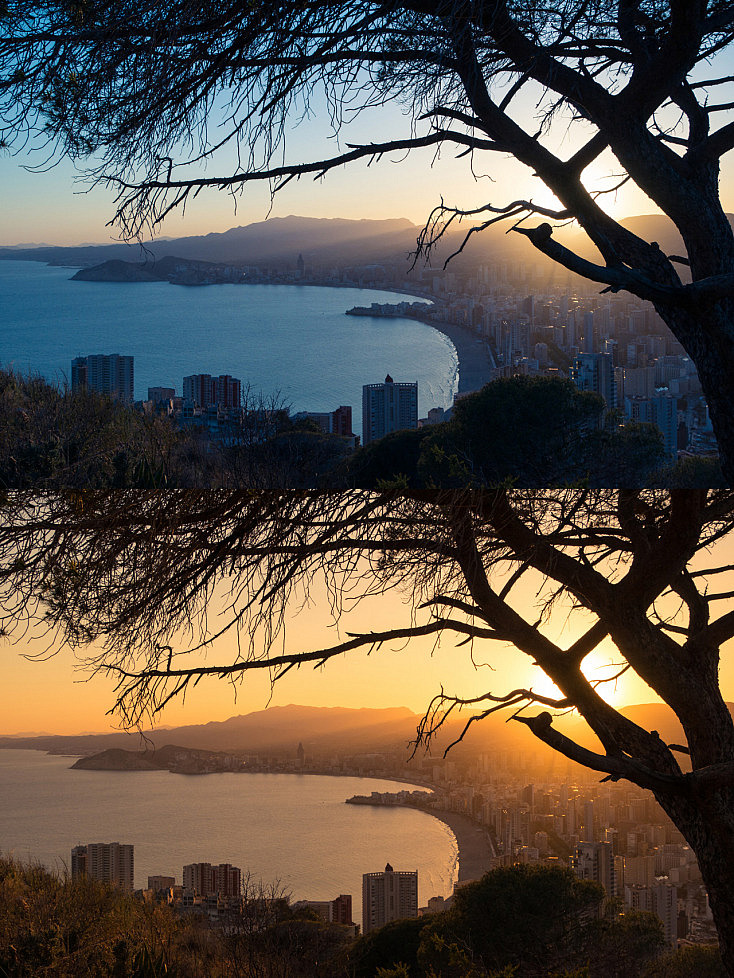
Arriba, una fotografía de un atardecer con un balance de blancos neutro, técnicamente "correcto". Abajo, la misma fotografía con un balance de blancos manipulado para conseguir un tono más cálido. Como se puede observar, la fotografía con tonos cálidos gana mucha más fuerza y transmite mejor esa sensación de atardecer.
Ajustar el Balance de Blancos en Edición Digital
Finalmente, también es importante remarcar que podemos cambiar el balance de blancos con la edición digital, en programas como Photoshop o Lightroom. Pese a que siempre es recomendable disparar la fotografía con todos los parámetros establecidos correctamente, es posible que alguna vez hayas olvidado configurar el balance, lo hayas configurado mal, o simplemente te hayas dado cuenta después de que la fotografía podría ser más atractiva virada a un tono más cálido o más frío. Para eso contamos con la edición digital.
Normalmente se recomienda disparar en formato RAW si queremos editar la fotografía después, ya que nos permitirá un mayor rango de control para retocar la fotografía. Sin embargo, también podremos modificar el balance aunque tengamos la fotografía en formato JPG o en otros formatos comprimidos.
- En Photoshop: Podemos editar la fotografía mediante el menú Filtro/Filtro de Camera Raw. A continuación nos aparecerá la ventana de la imagen, donde podremos modificar el balance de dos maneras diferentes:

- Herramienta Equilibrio de Blancos: Esta herramienta es la que tiene forma de cuentagotas (rodeada con un círculo rojo en la imagen). Deberemos pinchar con el cuentagotas en una zona de la imagen que debería ser de color blanco o gris neutro. En este caso hemos pinchado una de las nubes, por lo que Photoshop automáticamente ha establecido que las nubes deberían tener un color neutro, y ha ajustado el resto de colores en base a esto, dejando la imagen de la siguiente manera:

- Deslizadores manuales: También contamos con los deslizadores manuales de Temperatura de color y Matiz (señalados en la imagen con un cuadrado rojo). Con el primer deslizador vamos a poder darle a la imagen la temperatura de color que queramos, mientras con el deslizador de matiz podremos virarla a los tonos complementarios (verde y magenta), para conseguir exactamente el acabado que queramos en la imagen.
- Herramienta Equilibrio de Blancos: Esta herramienta es la que tiene forma de cuentagotas (rodeada con un círculo rojo en la imagen). Deberemos pinchar con el cuentagotas en una zona de la imagen que debería ser de color blanco o gris neutro. En este caso hemos pinchado una de las nubes, por lo que Photoshop automáticamente ha establecido que las nubes deberían tener un color neutro, y ha ajustado el resto de colores en base a esto, dejando la imagen de la siguiente manera:
- En Lightroom: En Lightroom contamos con las mismas herramientas que en Photoshop, y se usan de igual manera. La única diferencia es que las vamos a encontrar en un lugar diferente. Para localizarlas deberemos importar la fotografía e ir al menú Revelar/Básicos. Ahí podremos encontrar la herramienta de equilibrio de blancos en forma de cuentagotas gigante. Al lado del cuentagotas, podremos encontrar también los deslizadores de Temperatura y Matiz.

Consigue el Color que Quieras

Como has podido ver, gracias al balance de blancos puedes ajustar los tonos de tu fotografía al tono real que tus ojos están viendo. Además, puedes manipularlo o alterarlo, para "engañar" a tu cámara y conseguir que la fotografía vire a tonos más cálidos o más fríos.
Finalmente, también has comprobado que gracias a programas de edición como Photoshop o Lightroom podemos controlar el color de nuestras tomas de una manera muy precisa, para conseguir exactamente el tono deseado.
Así que ya sabes, piérdele el miedo al menú de tu cámara y experimenta con los diferentes balances de blancos, para darle a tus fotografías el tono que más te guste. Y, por supuesto, ¡compártelas con nosotros para que las veamos!